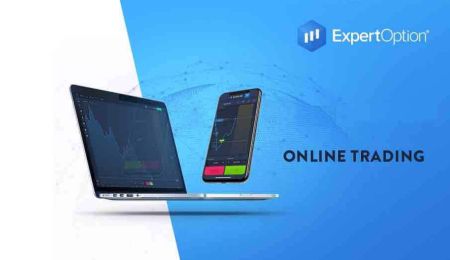ExpertOption Изтегляне - ExpertOption Bulgaria - ExpertOption България
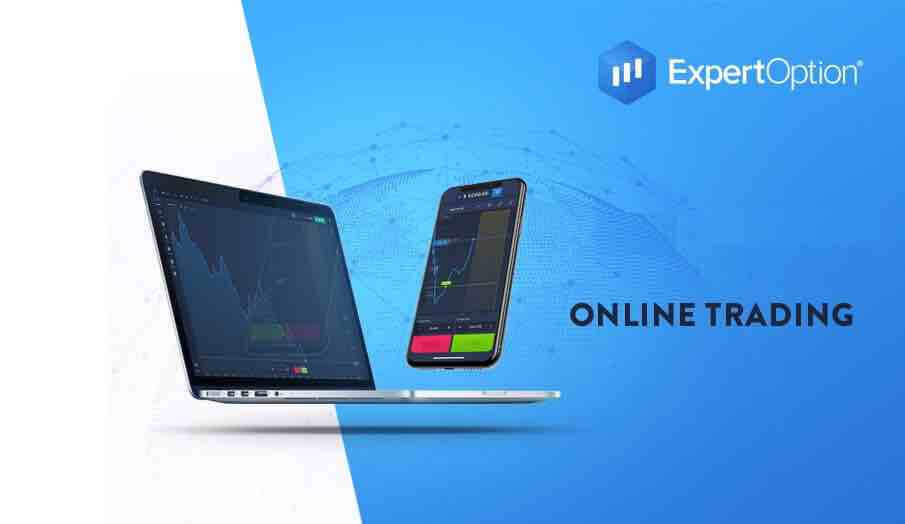
Как да изтеглите и инсталирате приложението ExpertOption на Windows
Десктоп приложението на платформата за търговия е абсолютно същото като уеб версията му. Следователно няма да има проблеми с търговията и прехвърлянето на средства.
Системни изисквания
- Операционна система:
- Windows 7, 8, 8.1, 10
- RAM:
- 2 GB
- Видео карта:
- DirectX 9 (Windows)
- Място на твърдия диск:
- 130 Mb
Изтеглете официалното приложение ExpertOption тук на вашия лаптоп/компютър.
Вземете приложението ExpertOption за Windows
Вашият инсталатор на ExpertOption ще започне да се изтегля автоматично след няколко секунди. Ако това не се случи, рестартирайте изтеглянето.
След успешно изтегляне следвайте тези стъпки, за да го инсталирате на вашия лаптоп/компютър:
Запазете файла ExpertOption-7.2.12.exe на вашия компютър.
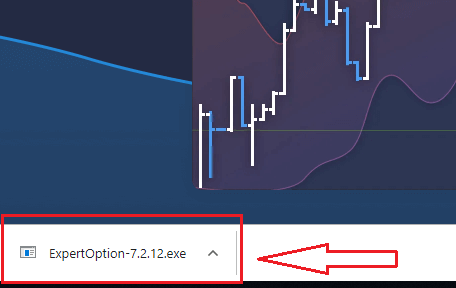
Отворете изтегления файл, щракнете два пъти върху файла, той ще се стартира автоматично.
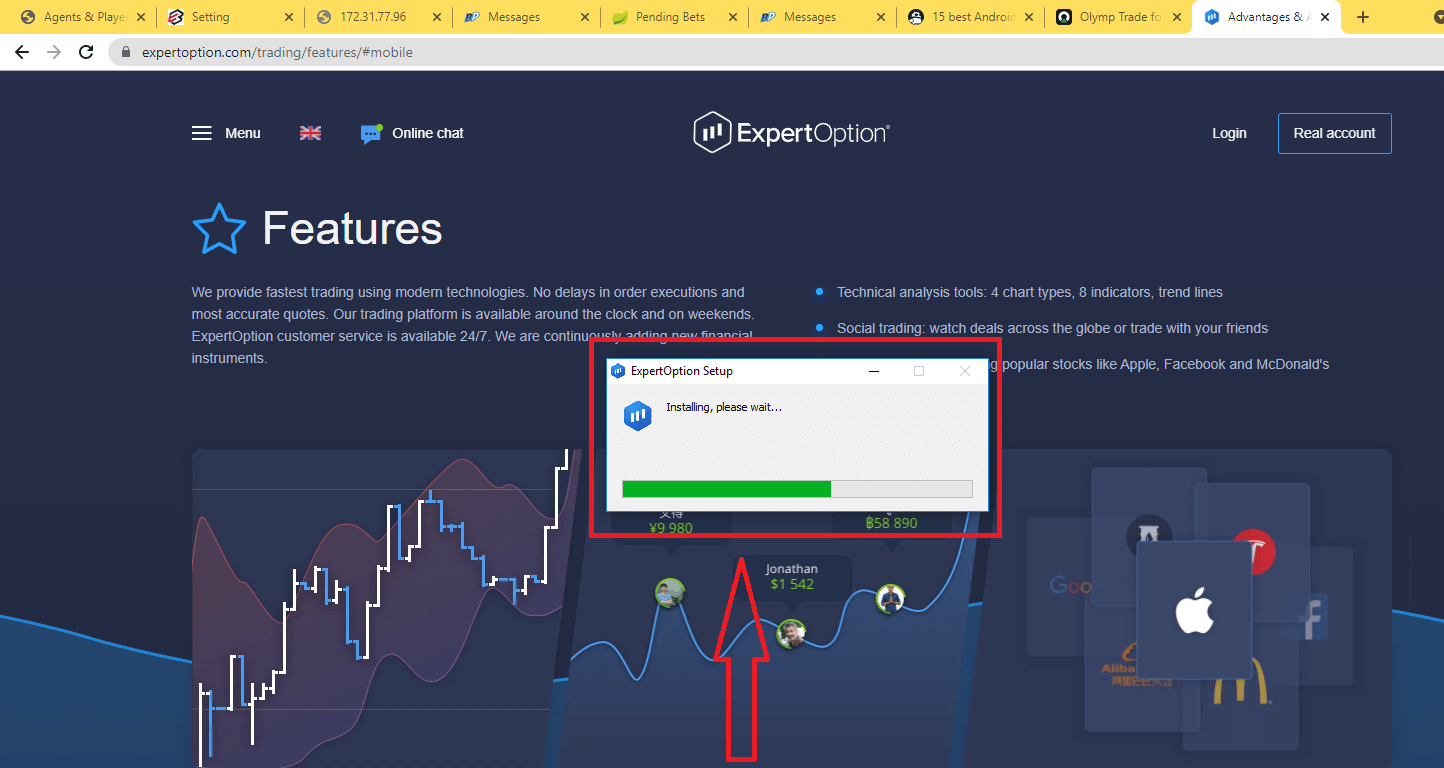
Това ще ви отведе до страницата за демо търговия, за да започнете да търгувате с $10 000 в демо сметка
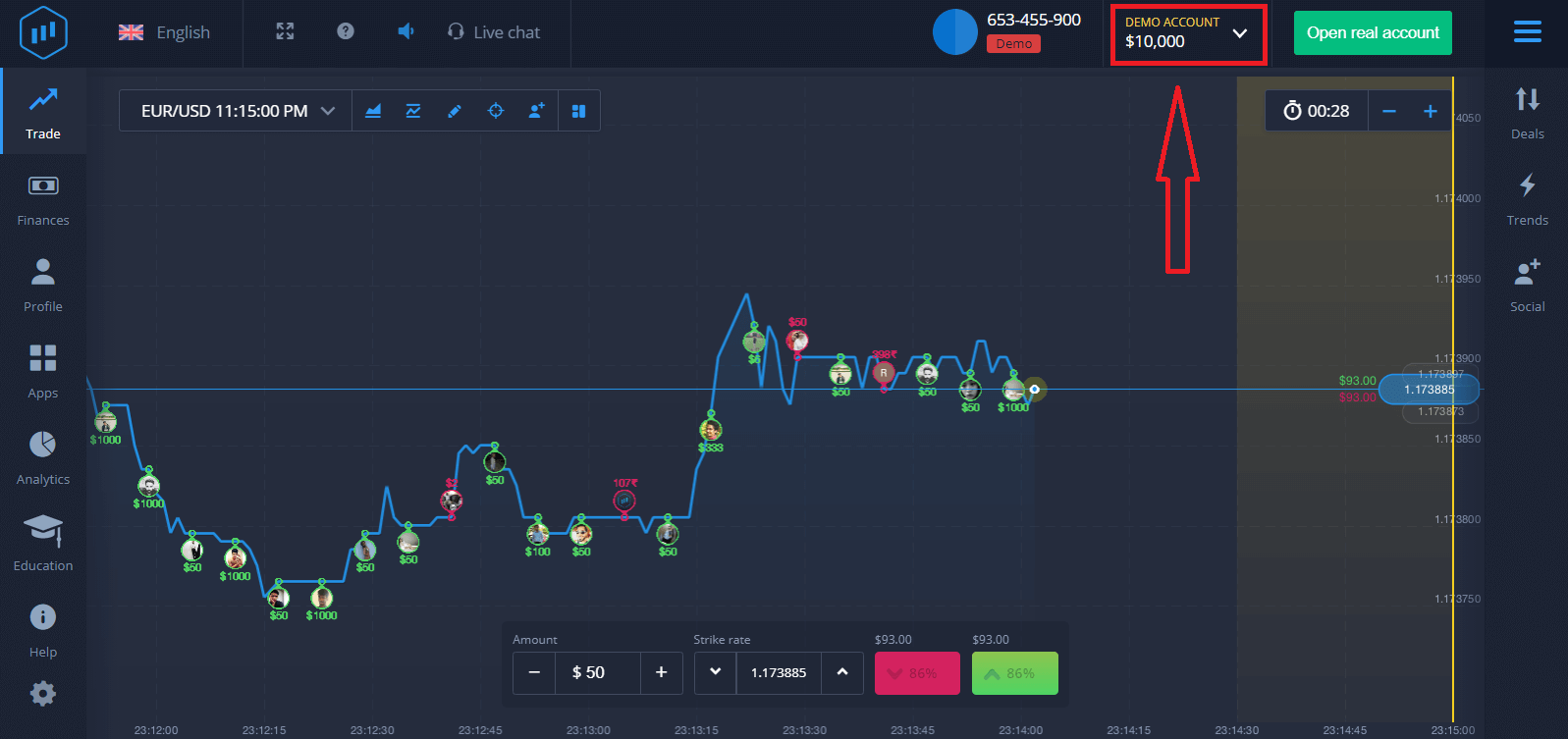
. За да продължите да използвате сметката, запазете резултатите от търговията и можете да търгувате в реална сметка. Щракнете върху „Отваряне на реален акаунт“, за да създадете акаунт в ExpertOption.
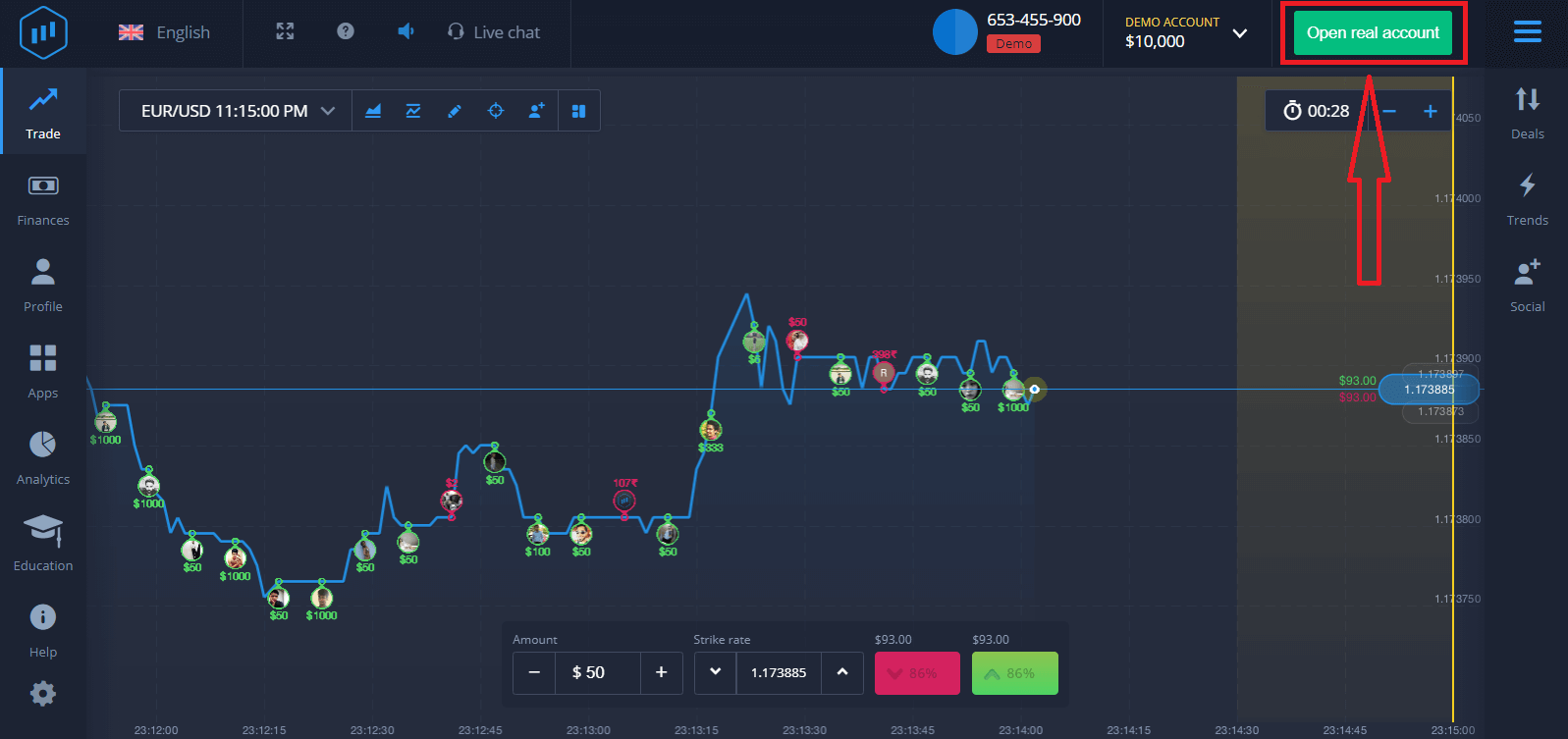
Има три налични опции: регистрация с вашия имейл адрес, акаунт във Facebook или акаунт в Google, както е показано по-долу. Всичко, от което се нуждаете, е да изберете всеки подходящ метод и да създадете парола.
Как да изтеглите и инсталирате приложението ExpertOption на macOS
Десктоп приложението на платформата за търговия е абсолютно същото като уеб версията му. Следователно няма да има проблеми с търговията и прехвърлянето на средства.
Системни изисквания
- Операционна система:
- macOS - OS X 10.10 Yosemite
- RAM:
- 2 GB
- Видео карта:
- Удобен за OpenGL 2.0 (macOS)
- Място на твърдия диск:
- 130 Mb
Изтеглете официалното приложение ExpertOption тук на вашия лаптоп/компютър.
Вземете приложението ExpertOption за macOS
Вашият инсталатор на ExpertOption ще започне да се изтегля автоматично след няколко секунди. Ако това не се случи, рестартирайте изтеглянето
След успешно изтегляне, направете същите стъпки като в Windows, за да го инсталирате на вашия лаптоп/компютър:
Как да се регистрирате с имейл
1. Можете да се регистрирате за акаунт в платформата, като щракнете върху бутона „ Отваряне на реален акаунт “ в горния десен ъгъл.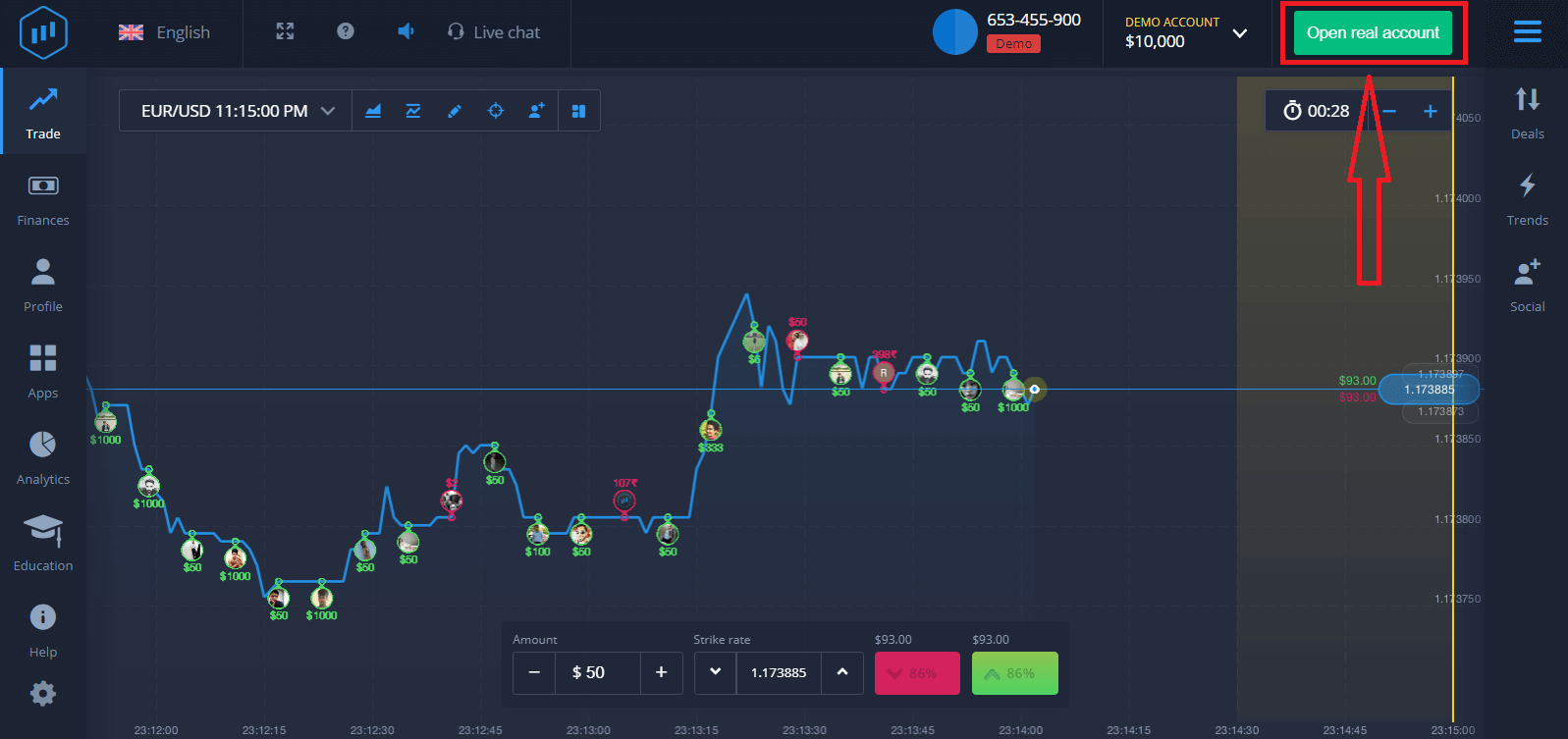
2. За да се регистрирате, трябва да попълните цялата необходима информация и да кликнете върху „Отваряне на акаунт“
- Въведете валиден имейл адрес.
- Създайте силна парола.
- Трябва също така да прочетете „Правила и условия“ и да ги проверите.
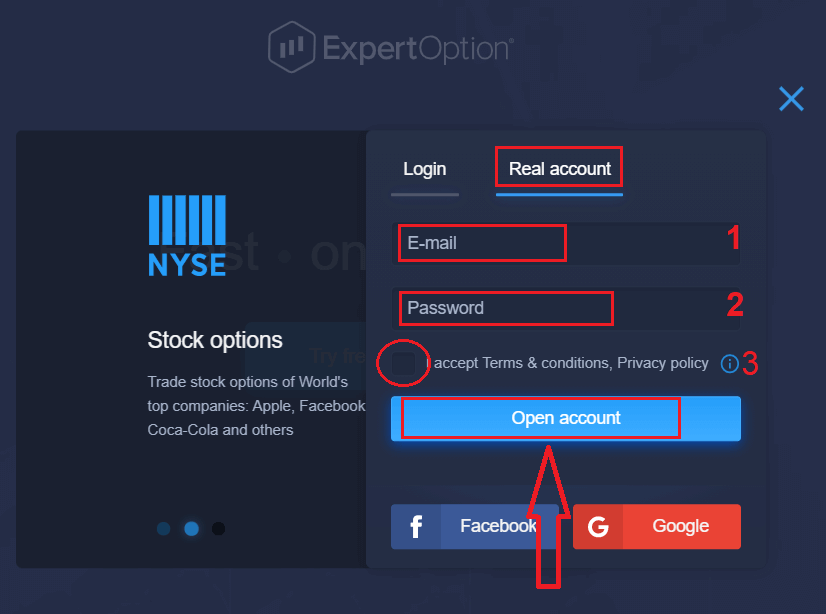
честито! Регистрирахте се успешно. За да започнете да търгувате на живо, трябва да направите инвестиция в акаунта си (Минималният депозит е 10 USD).
Как да направите депозит в ExpertOption
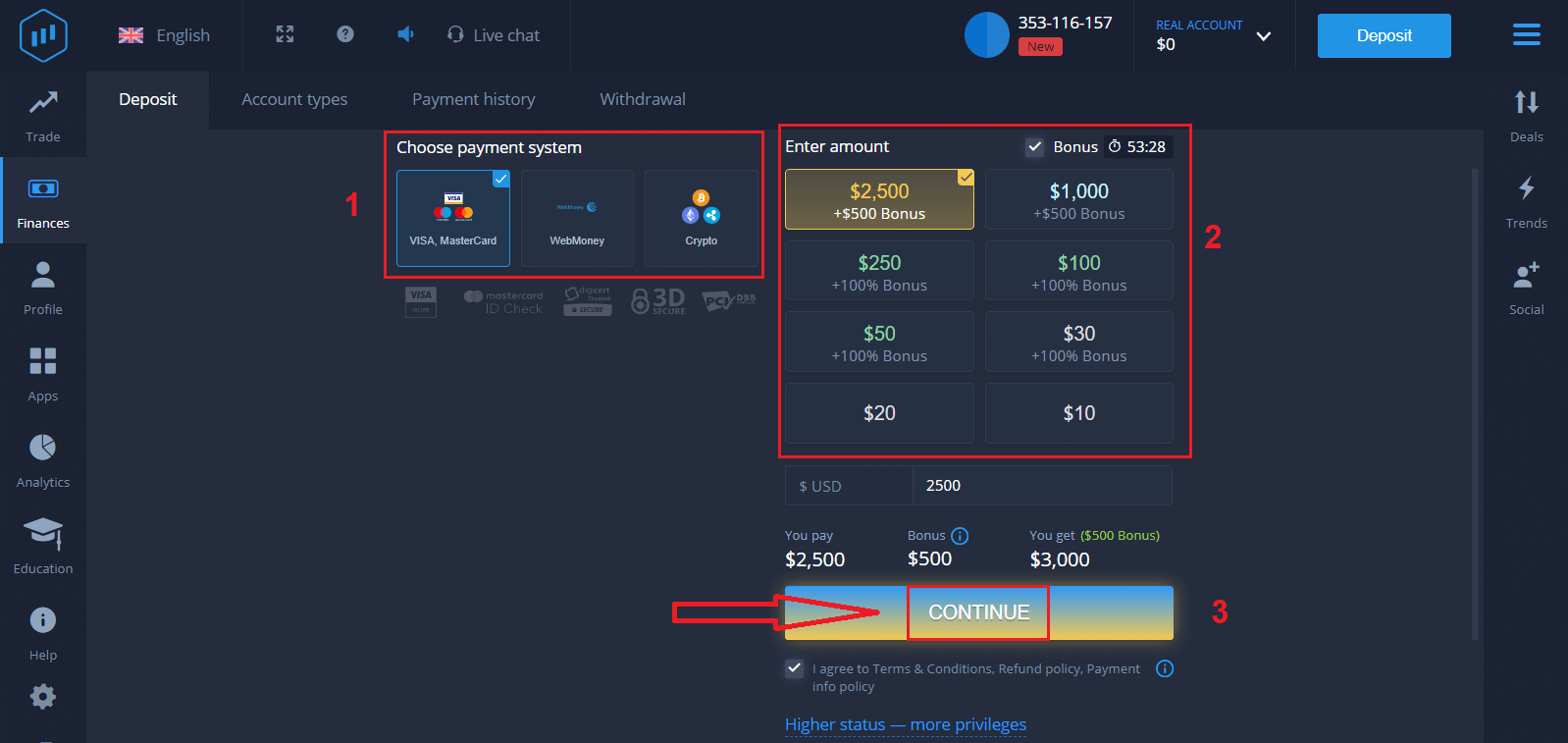
Въведете данните на картата и щракнете върху „Добавяне на средства...“
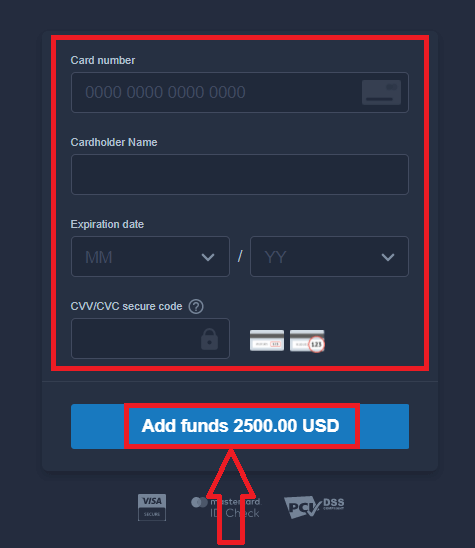
Сега можете да търгувате в реална сметка след успешно депозиране.
Ако искате да използвате Демо сметка, щракнете върху „РЕАЛНА СМЕТКА“ и изберете „ДЕМО СМЕТКА“, за да започнете да търгувате с $10 000 в Демо сметка. Демо сметката е инструмент, с който можете да се запознаете с платформата, да практикувате уменията си за търговия с различни активи и да изпробвате нови механики на графика в реално време без рискове.
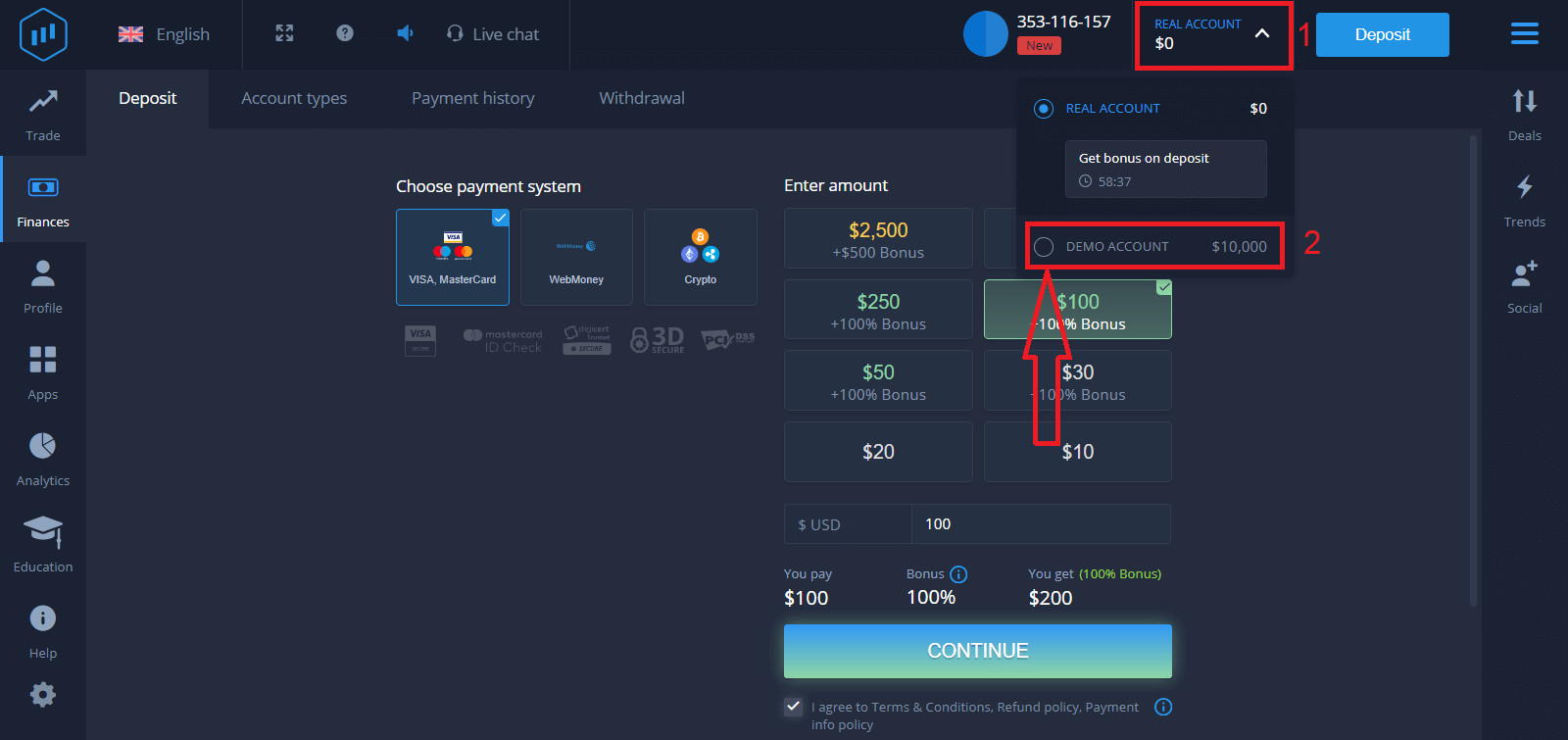
Накрая, имате достъп до своя имейл, ExpertOption ще ви изпрати имейл за потвърждение. Щракнете върху бутона в този имейл, за да активирате акаунта си. Така че ще приключите с регистрацията и активирането на вашия акаунт.
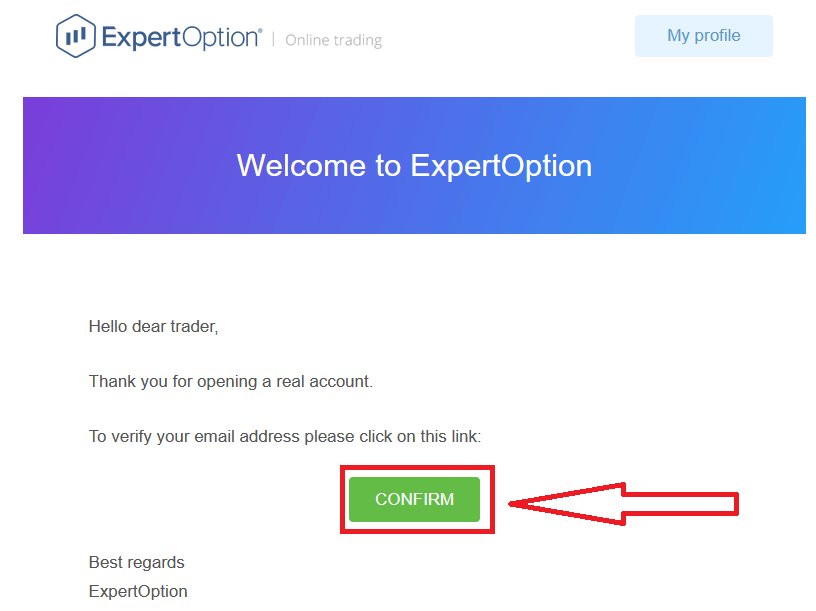
Как да се регистрирате с Facebook акаунт
Освен това имате възможност да отворите акаунта си чрез акаунт във Facebook и можете да го направите само с няколко лесни стъпки:
1. Поставете отметка на „Правила и условия“ и щракнете върху бутона Facebook
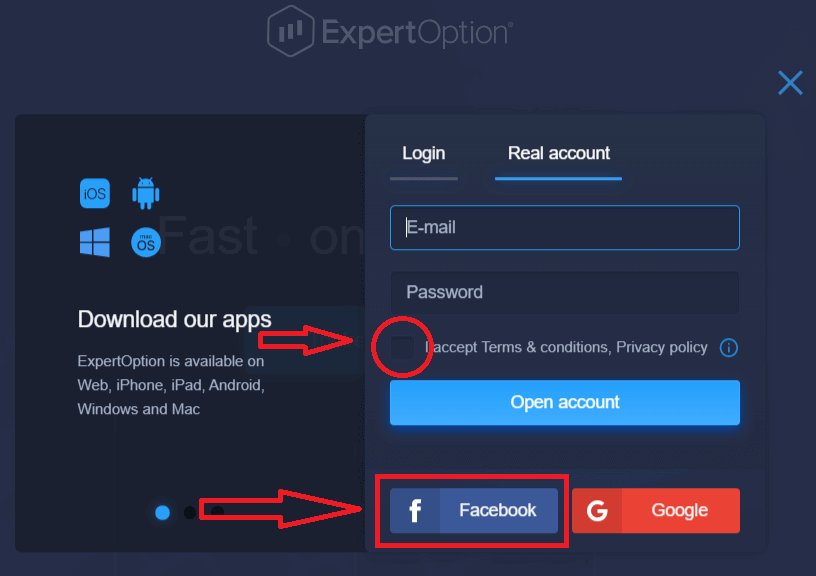
2. Ще се отвори прозорец за вход във Facebook, където ще трябва за да въведете вашия имейл адрес, който сте използвали за регистрация във Facebook
3. Въведете паролата от вашия акаунт във Facebook
4. Кликнете върху „Вход“
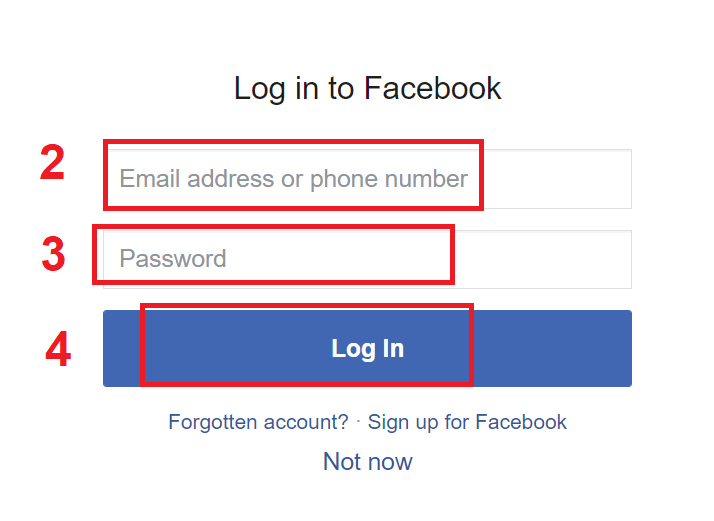
След като щракнете върху бутона „Вход“, ExpertOption иска достъп до: Вашето име и профилна снимка и имейл адрес. Щракнете върху „Продължи...“
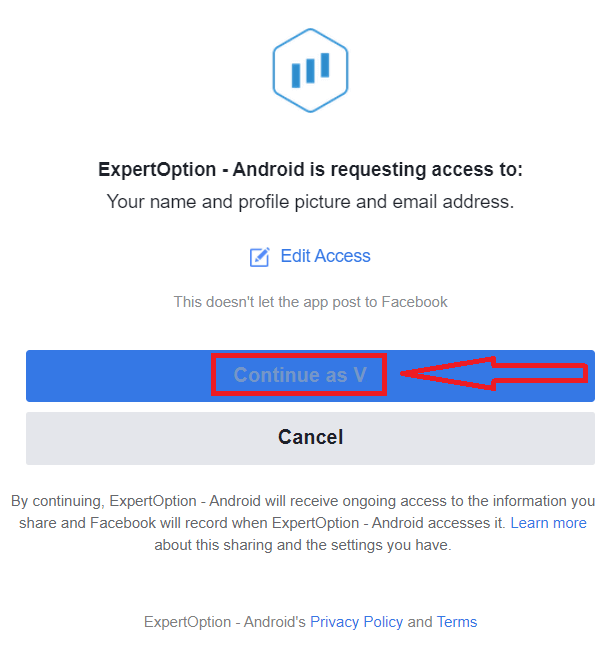
След това ще бъдете автоматично пренасочени към платформата ExpertOption.
Как да се регистрирате с акаунт в Google
1. За да се регистрирате с акаунт в Google , проверете „Правила и условия“ и щракнете върху съответния бутон във формата за регистрация.
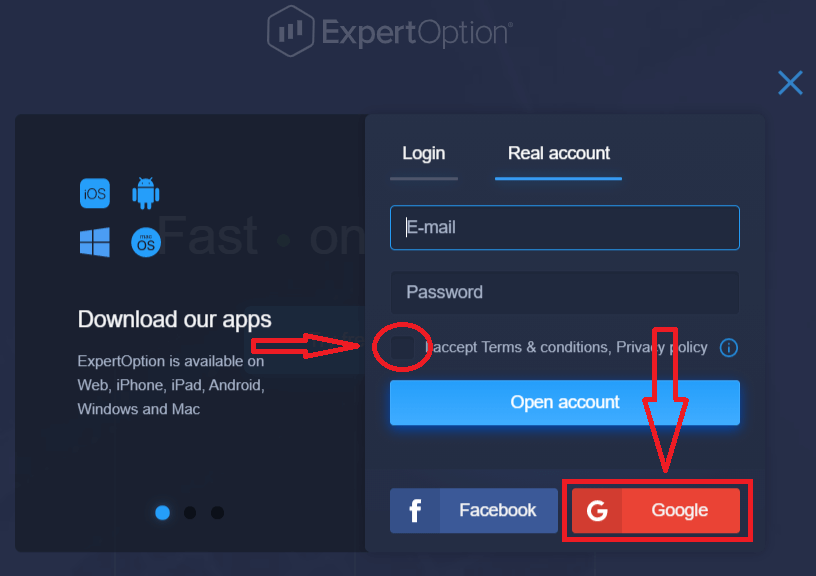
2. В новоотворения прозорец въведете своя телефонен номер или имейл и натиснете "Напред".
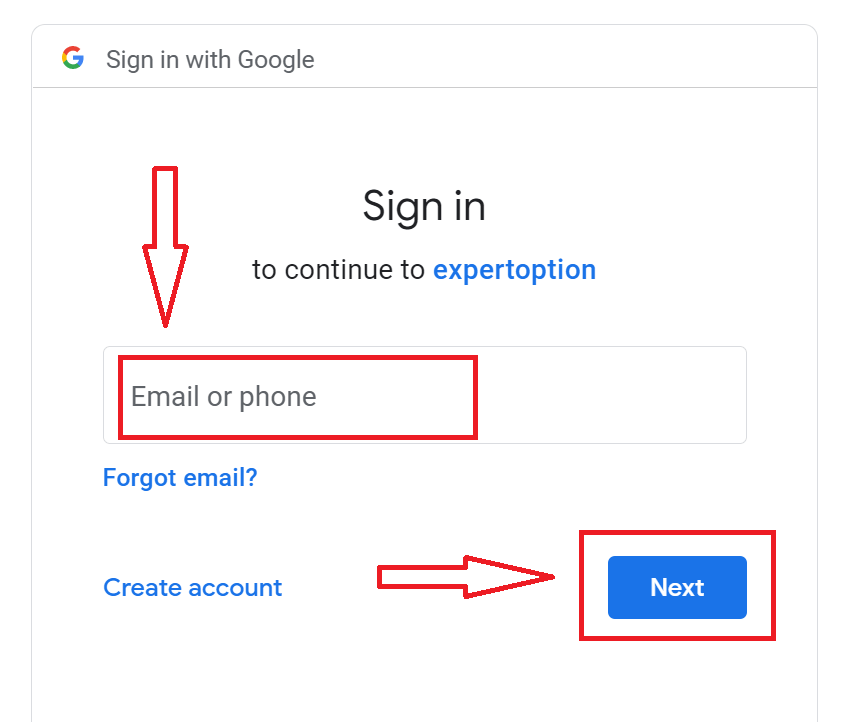
3. След това въведете паролата за вашия акаунт в Google и щракнете върху „Напред“.
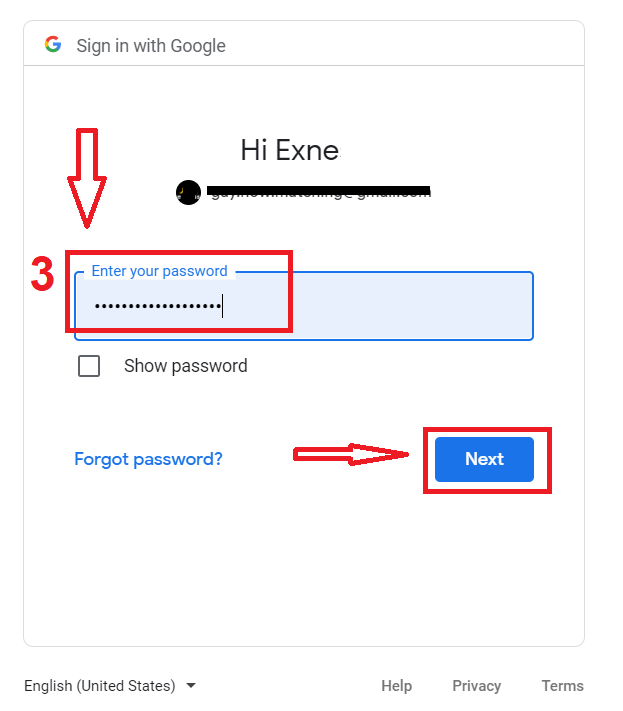
След това следвайте инструкциите, изпратени от услугата на вашия имейл адрес.